

直方图是一种统计图形,它由来已久,早在1891年,科学家们就使用直方图图表统计各种数据了。直方图在图像领域的应用非常广泛,就拿我们使用的数码相机来说,多数中高档数码相机的LCD(显示器)上都可以显示直方图,有了这项功能,便可以随时查看照片的曝光情况。在调整数码照片的影调时,直方图也非常重要。
一、直方图面板
Photoshop 中的直方图用图形表示了图像的每个亮度级别的像素数量,展现了像素在图像中的分布情况。通过观察直方图,可以判断出照片的阴影、中间调和亮光中包含的细节是否足,以便对其做出正确的调整。
打开一张照片,如下图所示。

执行“窗口-直方图”命令,打开“直方图”面板,如下图所示。
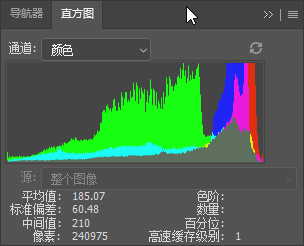
● 通道:在下拉列表中选择一个通道(颜色通道、Alpha 通道和专色通道)以后,面板中会显示所选通道的直方图,如下图所示为红通道的直方图;
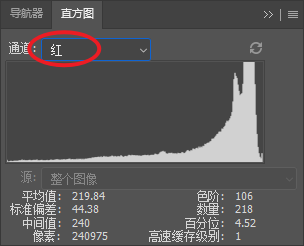
选择“明度”,可以显示复合通道的亮度或强度值,如下图所示;
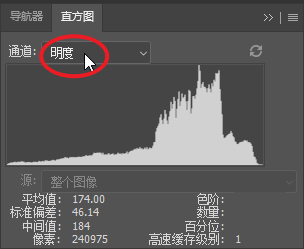
选择“颜色”,可以显示颜色中单个颜色通道的复合直方图,如下图所示。
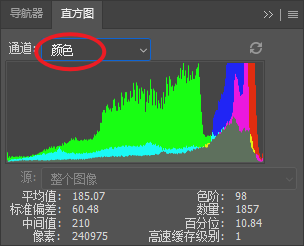
● 高速缓存数据警告:从高速缓存(而非文档的当前状态)中读取直方图时,会出现“警告”状图标。这表示当前直方图是Photoshop通过对图像中的像素进行典型性取样而生成的,此时的直方图显示速度较快,但并不是最准确的统计结果。单击“警告”图标或不使用高速缓存的刷新图标,可以刷新直方图,显示当前状态下的最新统计结果。
● 改变面板的显示方式:“直方图”面板菜单中包含切换直方图显示方式的命令。“紧凑视图”是默认的显示方式,它显示的是不带统计数据或控件的直方图,如下图所示;
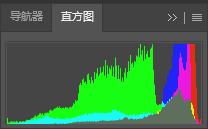
“扩展视图”显示的是带有统计数据和控件的直方图;
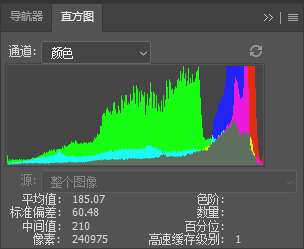
“全部通道视图”显示的是带有统计数据和控件的直方图,同时还显示每一个通道的单个直方图(不包含Alpha 通道、专色通道和蒙版),如下图所示。
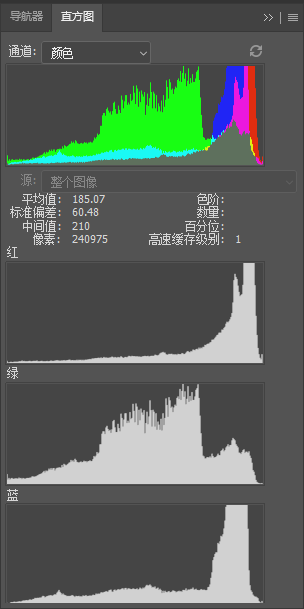
如果选择面板菜单中的“用原色显示直方图”命令,红、绿、蓝通道直方图会以彩色方式显示,如下图所示。
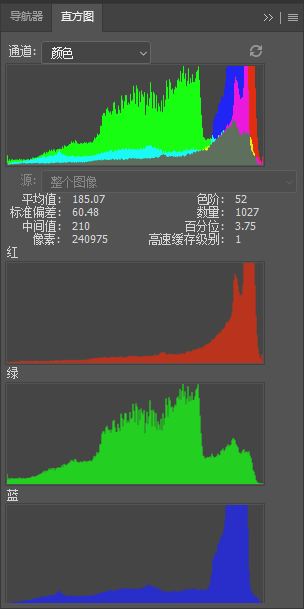
Q:调整图像时为何出现两个直方图?
使用“色阶”或“曲线”调整图像时,“直方图”面板中会出现两个直方图,黑色的是当前调整状态下的直方图(最新的直方图),灰色的则是调整前的直方图。应用调整之后,原始直方图会被新直方图取代。
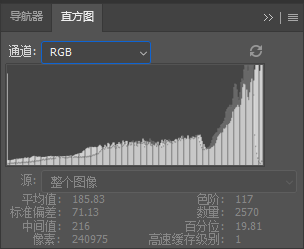
二、直方图中的统计数据
当“直方图”面板以“扩展视图”和“全部通道视图”显示时,会提供统计数据,如下图所示。
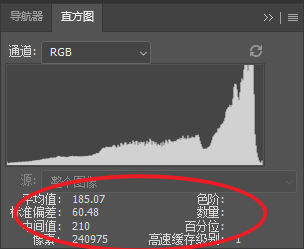
如果在直方图上单击并拖动鼠标,则可以显示所选范围内的数据信息,如下图所示。

● 平均值:显示了像素的平均亮度值( 0至255 之间的平均亮度 )。通过观察该值,可以判断出图像的色调类型。例如,在下图所示的图像中,“平均值”为112.64,直方图中的山峰位于直方图的中间偏右处,这说明该图像属于平均色调且偏亮。
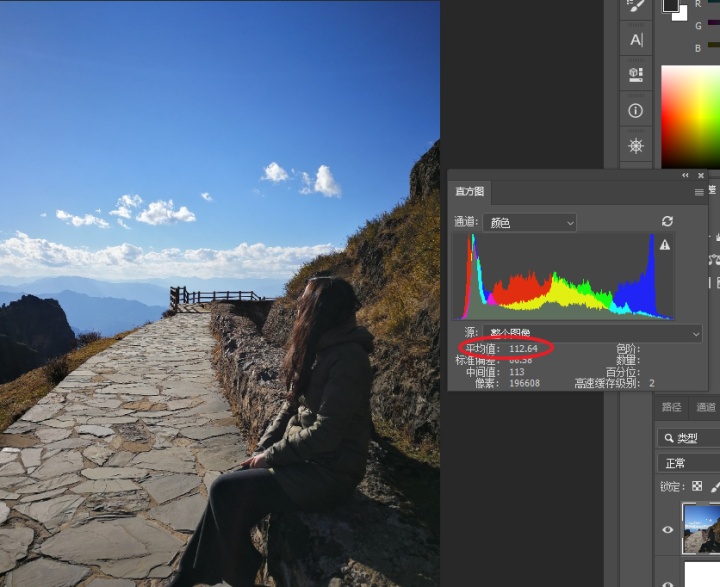
● 标准偏差:显示了亮度值的变化范围,该值越高,说明图像的亮度变化越剧烈。如下图所示为调亮图像亮度后的状态,“标准偏差”由调整前的66.58变为51.89,说明图像的亮度变化在减弱。
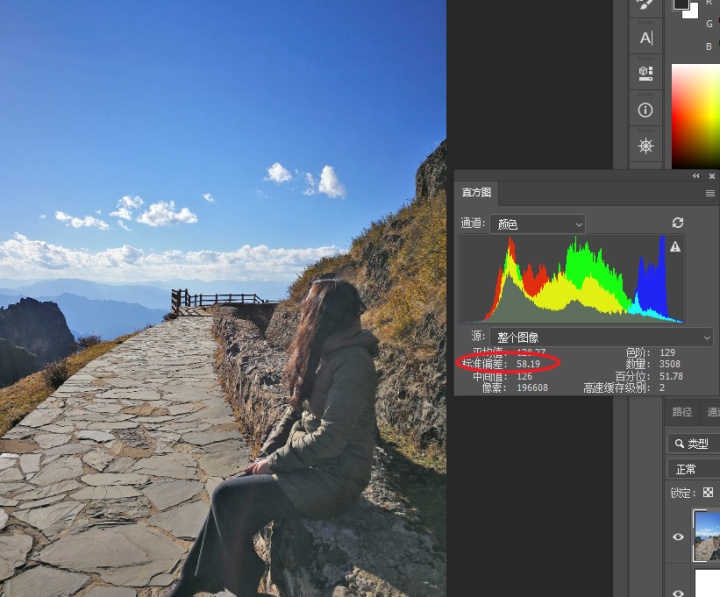
● 中间值:显示了亮度值范围内的中间值。图像的色调越亮,中间值越高,如下图所示。
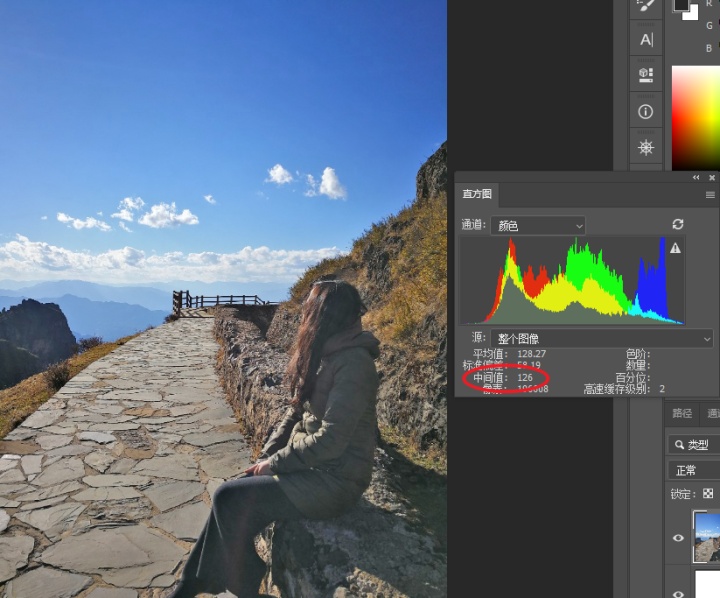
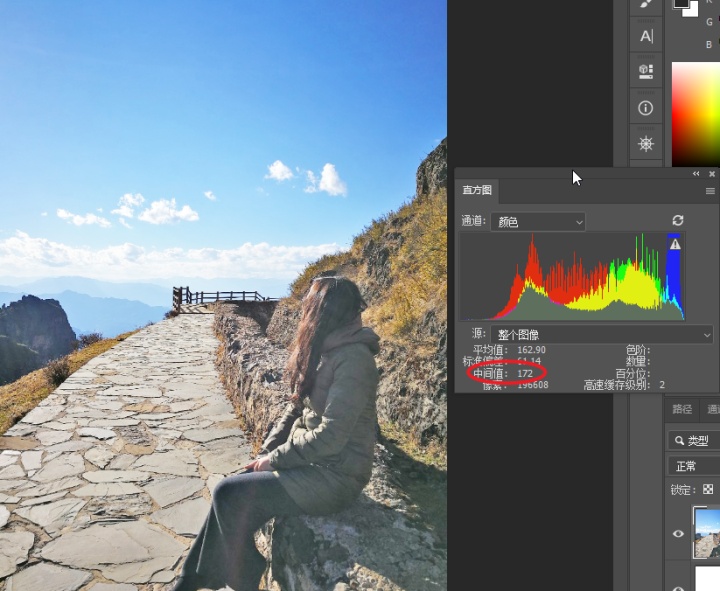
● 像素:显示了用于计算直方图的像素总数。
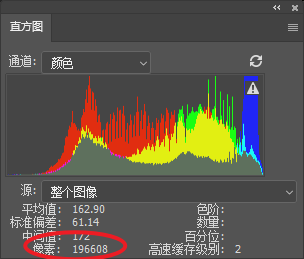
● 色阶/数量:“色阶”显示了光标下面区域的亮度级别;“数量”显示了相当于光标下面亮度级别的像素总数,如下图所示。
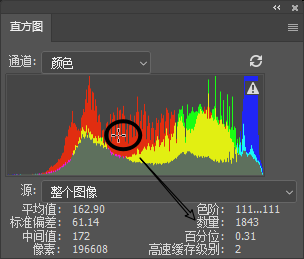
● 百分位:显示了光标所指的级别或该级别以下的像素累计数。如果对全部色阶范围取样,该值为100,对部分色阶取样,显示的则是取样部分占总量的百分比,如下图所示。
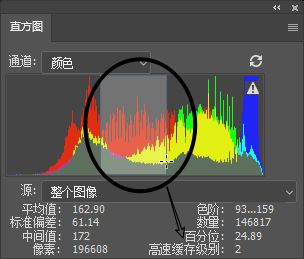
● 高速缓存级别:显示了当前用于创建直方图的图像高速缓存。当高速缓存级别大于1时,会更加快速地显示直方图。
三、从直方图中判断照片的影调和光爆
直方图是用于判断照片影调和曝光是否正常的重要工具。拍摄完照片以后,可以在相机的液晶屏上回放照片,通过观察它的直方图来分析曝光参数是否正确,再根据情况修改参数重新拍摄。在Photoshop 中处理照片时,则可以打开“直方图”面板,根据直方图形态和照片实际情况,采取具有针对性的方法调整照片的影调和曝光。
--深入解读直方图--
直方图的左侧代表了图像的阴影区域,中间代表了中间调,如下图所示。
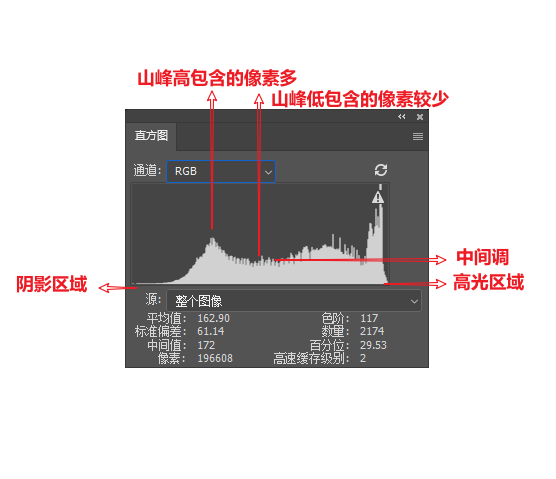
右侧代表了高光区域,从阴影(黑色,色阶0 )到高光(白色,色阶255 )共有256 级色调。直方图中的“山脉”代表了图像的数据,“山势起伏”代表了数据的分布方式,较高的山峰表示所在区域包含的像素较多,较低的山峰表示所在区域包含的像素较少。
-- 曝光准确度的照片--
打开一张曝光准确的照片,如下图所示。

曝光准确的照片色调均匀,明暗层次丰富,亮部分不会丢失细节,暗部分也不会漆黑一片。从直方图中可以见到,山峰基本在中心,并且从左( 色阶 0 )到右( 色阶255 )每个色阶都有像素分布。
--曝光不足的照片--
如下图所示为曝光不足的照片,画面色调非常暗。它的直方图呈 L 形,山峰分布在直方图左侧,中间调和高光都缺少像素。

--曝光过度的照片--
如下图所示为曝光过度的照片,画面色调较高,人物的皮肤、衣服等高光区域都丢失了层次。它的直方图呈 J 形,山峰整体都向右偏移,阴影缺少像素。

--反差过小的照片--
如下图所示为反差过小的照片,照片灰蒙蒙的,它的直方图呈 A 形,两个端点出现空缺,说明阴影和高光区域缺少必要的像素,图像中最暗的色调不是黑色,最亮的色调不是白色,该暗的地方没有暗下去,该亮的地方也没有亮起来,所以照片是灰蒙蒙。

--暗部缺失的照片--
如下图所示为暗部缺失的照片,头发的暗部漆黑一片,没有层次,也看不到细节。在它的直方图中,一部分山峰紧贴直方图左端,这就是全黑的部分(色阶为 0 )。
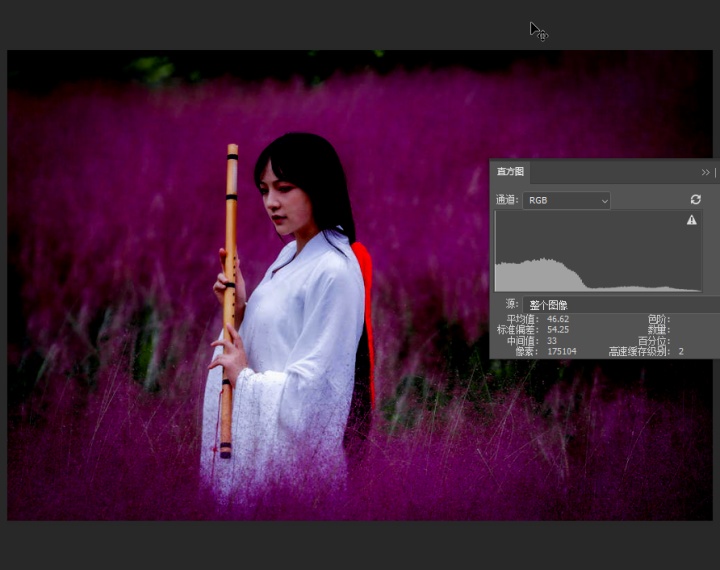
--高光溢出的照片--
如下图所示为高光溢出的照片,衣服的高光区域完全变成了白色,没有任何层次。在它的直方图中,一部分山峰紧贴直方图右端,它们就是全白的部分(色阶为 255)。

tips:
前面介绍直方图不能涵盖复杂的影调关系。例如,拍摄白色沙滩上的白色冲浪板时,直方图极端偏右也是正常的。因此,只要能确认没有暗部缺失或高光溢出等问题,就不必对图形整体分布趋势过于敏感。
Q:为何有的直方图中会出现空隙?
调整图像时,如果直方图中出现梳齿状空隙,就表示出现了色调分离,即原本平滑的色调之间产生了断裂,图像受到了一定程度的破坏(丢失了一些细节)。


颜色与色调调整之“直方图”操作已经讲解完成。
因为个人水平有限,有不足道的地方,请大家请出来,谢谢大家观看。
下节我们学习颜色与色调高级调整工具“色阶”。







 本文详细介绍了Photoshop中直方图的功能和应用,包括直方图在判断照片曝光、影调和光爆中的作用。直方图展示了图像像素的亮度分布,通过观察直方图可以得知照片的阴影、中间调和亮部细节。直方图的形状和分布可以帮助判断照片是否曝光准确、反差是否适中,以及是否存在暗部缺失或高光溢出问题。此外,文章还提到在调整图像时如何理解和解读直方图的变化。
本文详细介绍了Photoshop中直方图的功能和应用,包括直方图在判断照片曝光、影调和光爆中的作用。直方图展示了图像像素的亮度分布,通过观察直方图可以得知照片的阴影、中间调和亮部细节。直方图的形状和分布可以帮助判断照片是否曝光准确、反差是否适中,以及是否存在暗部缺失或高光溢出问题。此外,文章还提到在调整图像时如何理解和解读直方图的变化。














 612
612

 被折叠的 条评论
为什么被折叠?
被折叠的 条评论
为什么被折叠?








